Deoarece Photoshop este una dintre cele mai bune alegeri pentru design grafic de toate tipurile, înțelegerea modului de utilizare a instrumentelor disponibile în întregime vă va ajuta să creați piese finisate grozave. Una dintre aceste caracteristici este realizarea de linii drepte.
Când folosiți Photoshop pentru a schița sau a desena un design, vă recomandăm să creați o linie perfect dreaptă. Deoarece acest lucru este dificil de făcut cu mână liberă, Photoshop a creat modalități de a face cu ușurință linii drepte.
În acest articol, veți învăța mai multe moduri de a crea linii drepte în Photoshop, astfel încât piesa dvs. să arate exact așa cum doriți să arate.
Cum să desenați linii drepte utilizând instrumentul Linie
Photoshop a adăugat o modalitate foarte simplă de a crea linii în program cu instrumentul Linie . Îl puteți accesa accesând instrumentele Forme , care în mod implicit va fi instrumentul Dreptunghi, și făcând clic dreapta pe el și selectând instrumentul Linie .
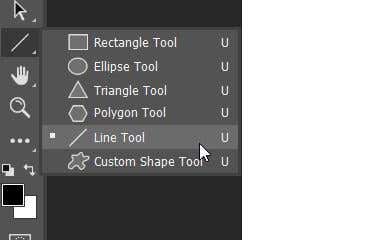
Urmați pașii de mai jos pentru a începe să îl utilizați.
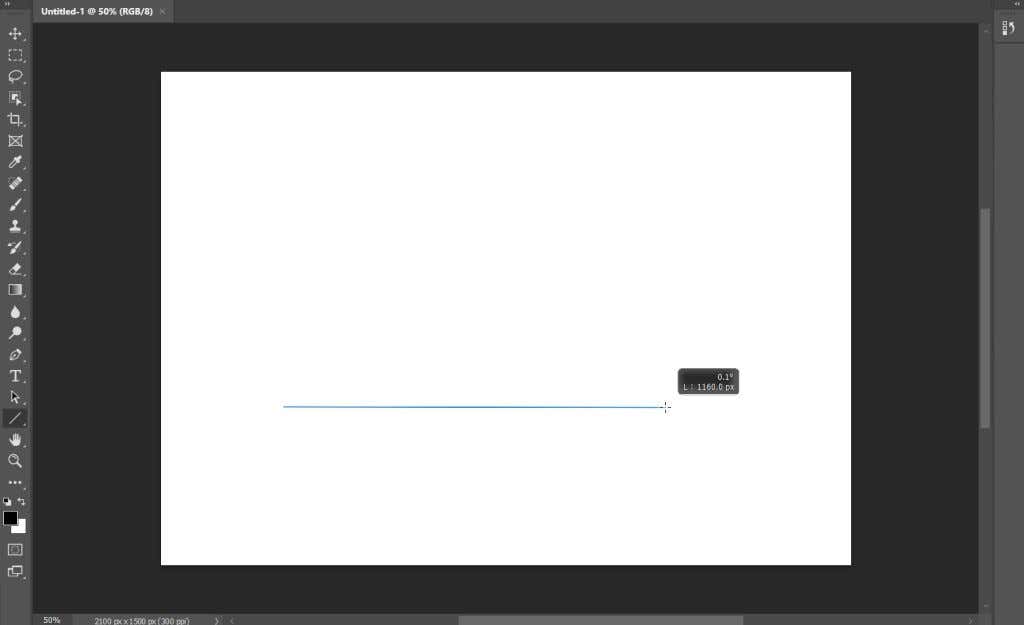
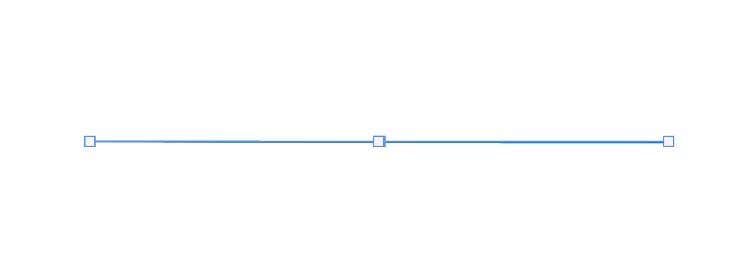

Acesta este cel mai simplu mod de a crea o linie rapidă, cu toate acestea, există și alte opțiuni dacă doriți mai mult control sau preferați să utilizați alte instrumente.
Cum să desenați linii drepte cu instrumentul Pen
Un alt instrument pe care îl puteți folosi pentru a desena segmente de linie dreaptă în Photoshop este instrumentul Pen . Pentru a începe, asigurați-vă că instrumentul standard Pen este selectat și apoi urmați acești pași:
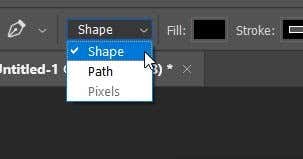
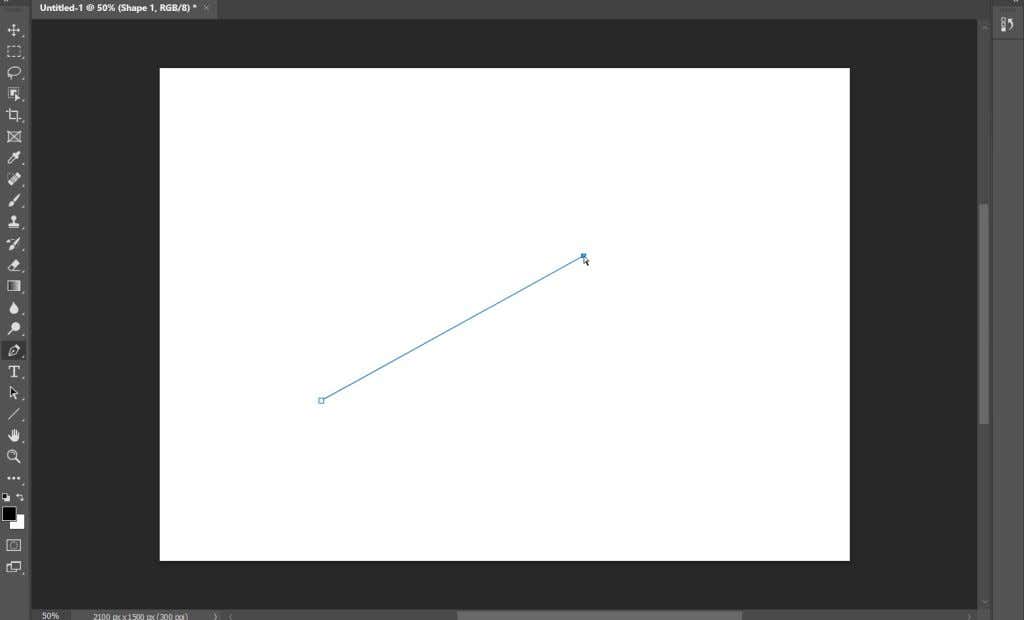
După ce setați al doilea punct de ancorare, linia va apărea. Veți avea nevoie de cel puțin două puncte pentru ca linia să fie vizibilă.
Cum să desenați linii drepte cu instrumentul Pensule
Instrumentul Pen este grozav, dar poate doriți ca linia să arate într-un anumit fel folosind instrumentul Perie. Poate fi un pic mai puțin evident cum puteți desena linii drepte cu instrumentul, dar este posibil.
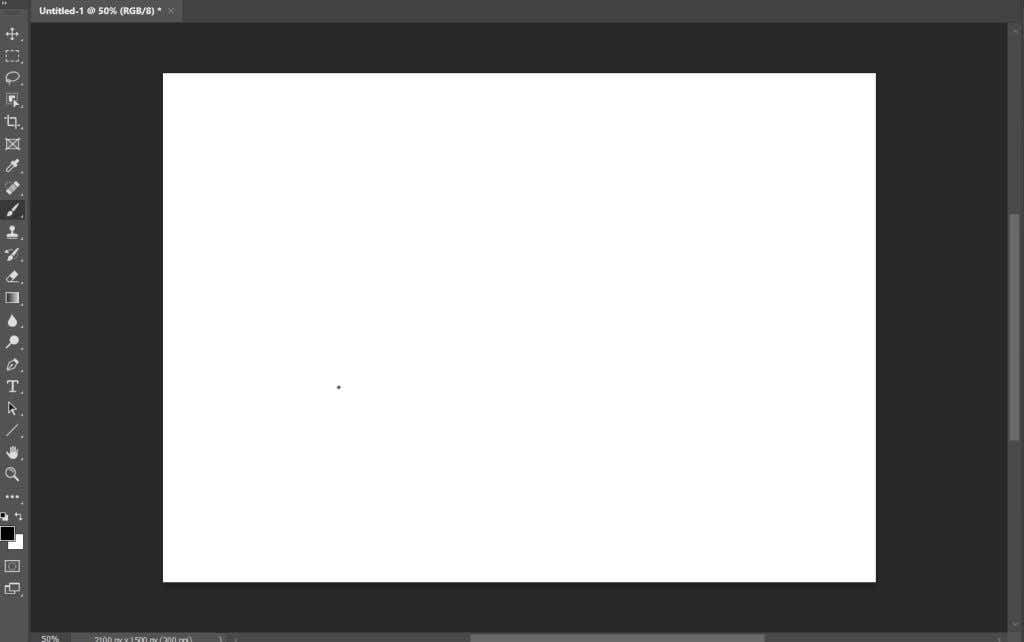
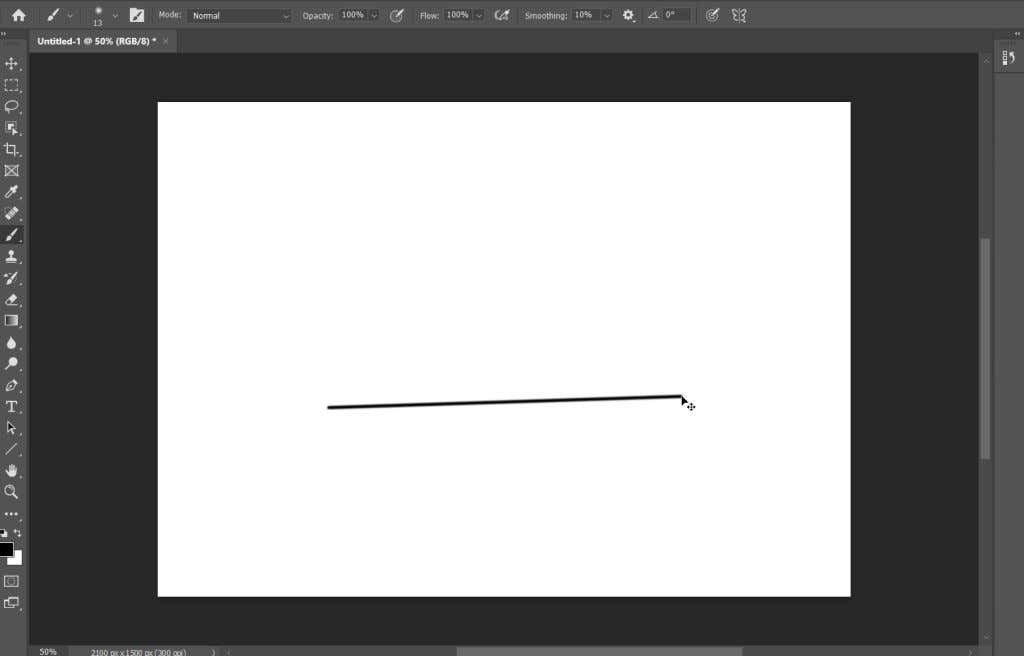
Aceste două metode de mai sus vă vor oferi linii rapide și drepte. Cel mai bine este dacă doriți să faceți linii verticale sau orizontale.
Crearea liniilor cu instrumentele stilou și pensulă
Dacă doriți să aveți mai mult control asupra liniilor pe care le creați, dar doriți totuși să utilizați o anumită contur folosind instrumentul Pensule, puteți utiliza atât instrumentele Pen, cât și Pensiunea pentru a crea linii drepte.
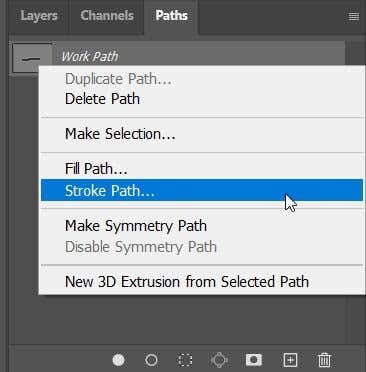
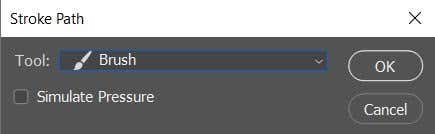
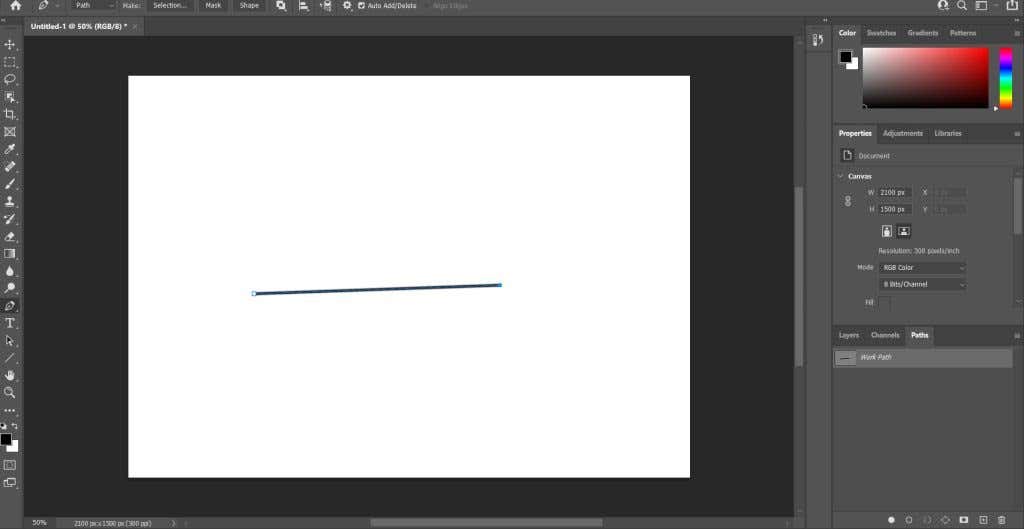
Veți vedea că puteți selecta și alte instrumente ca contur pentru traseul liniei, cum ar fi radiera. Acest lucru va crea linii drepte folosind aceste alte instrumente, care pot fi utile în multe situații.
Desenarea liniilor drepte în Photoshop
Liniile drepte sunt necesare pentru multe tipuri diferite de proiecte și pot fi un un instrument grozav pentru a le avea în arsenalul Photoshop. Dacă aveți alte metode pe care le utilizați pentru a crea linii drepte în Photoshop, anunțați-ne mai jos!
.